Изображения и значки для Visual Studio — Visual Studio (Windows)
- Статья
- Чтение занимает 12 мин
Применимо к: Visual Studio Visual Studio для Mac Visual Studio Code
Использование изображений в Visual Studio
Перед созданием иллюстрации рассмотрите возможность использования более 1000 изображений из библиотеки изображений Visual Studio.
Типы изображений
Значки. Небольшие изображения, отображаемые в командах, иерархиях, шаблонах и т. д. В Visual Studio по умолчанию используются значки размером 16×16 в формате PNG. Значки, созданные службой изображений, автоматически создают формат XAML для поддержки HDPI.

Примечание
Хотя изображения и используются в системе меню, не следует создавать значки для каждой команды. Просмотрите статью Меню и команды Visual Studio, чтобы узнать, следует ли добавлять значок для команды.
Эскизы. Изображения, используемые в области предварительного просмотра диалогового окна, например в диалоговом окне «Создание проекта».
Изображения диалоговых окон. Изображения, отображаемые в диалоговых окнах или мастерах в виде описательных изображений либо в виде индикаторов сообщений. Используйте нечасто и только при необходимости, чтобы проиллюстрировать сложную концепцию или привлечь внимание пользователя (предупреждение, предостережение).
Анимированные изображения. Используются в индикаторах выполнения, панелях состояния и диалоговых окнах операций.
 д.
д.
Обзор
В Visual Studio используются значки в современном стиле, которые имеют четкую геометрию, баланс 50/50 позитива и негатива (светлого и темного) и используют прямые, понятные метафоры. Важнейшими аспектами дизайна значков являются ясность, упрощение и контекст.
Ясность. Сфокусируйтесь на основной метафоре, которая придает значку смысл и индивидуальность.
Упрощение. Уменьшите значок до основного значения — обозначьте тему с использованием только необходимых элементов и без излишеств.
Контекст. Рассмотрите все аспекты роли значка во время разработки концепции, что очень важно при принятии решения о том, какие элементы составляют основную метафору значка.
При разработке дизайна значков стоит избегать некоторых аспектов.
Не используйте значки, обозначающие элементы пользовательского интерфейса, кроме случаев, когда это необходимо. Выберите более абстрактный или символьный подход, если элемент пользовательского интерфейса не является ни распространенным, ни очевидным, ни уникальным.

Не используйте такие общие элементы, как документы, папки, стрелки и лупу. Используйте такие элементы только в том случае, если они указывают на значение значка. Например, лупа, обращенная вправо, должна указывать только на поиск и просмотр.
Хотя некоторые устаревшие значки используют перспективу, не создавайте новые значки с перспективой за исключением случаев, когда без перспективы элемент теряет четкость.
Не пытаетесь запихнуть в значок слишком много информации. Простое изображение, которое можно легко распознать или которое является легко узнаваемым символом, гораздо более удобно, чем чрезмерно сложный образ. Значок не может рассказать всю историю от начала до конца.
Создание значка
Разработка концепции
В пользовательском интерфейсе Visual Studio имеется широкий спектр типов значков. Во время разработки следует тщательно обдумывать тип значка. Не используйте непонятные или нестандартные объекты пользовательского интерфейса для элементов значков. В таких случаях следует выбрать символ, например со значком смарт-тега. Обратите внимание, что значение абстрактной бирки слева является более очевидным, чем расплывчатый вариант на основе пользовательского интерфейса справа:
В таких случаях следует выбрать символ, например со значком смарт-тега. Обратите внимание, что значение абстрактной бирки слева является более очевидным, чем расплывчатый вариант на основе пользовательского интерфейса справа:
| Правильное использование символьных изображений | Неправильное использование символьных изображений |
|---|---|
Существуют примеры, в которых стандартные, легко узнаваемые элементы пользовательского интерфейса хорошо подходят для значков. Добавление окна — один из таких примеров:
| Правильное использование элемента пользовательского интерфейса в значке | Неправильное использование элемента пользовательского интерфейса в значке |
|---|---|
Не используйте документ в качестве базового элемента, если он не является обязательным для значения значка.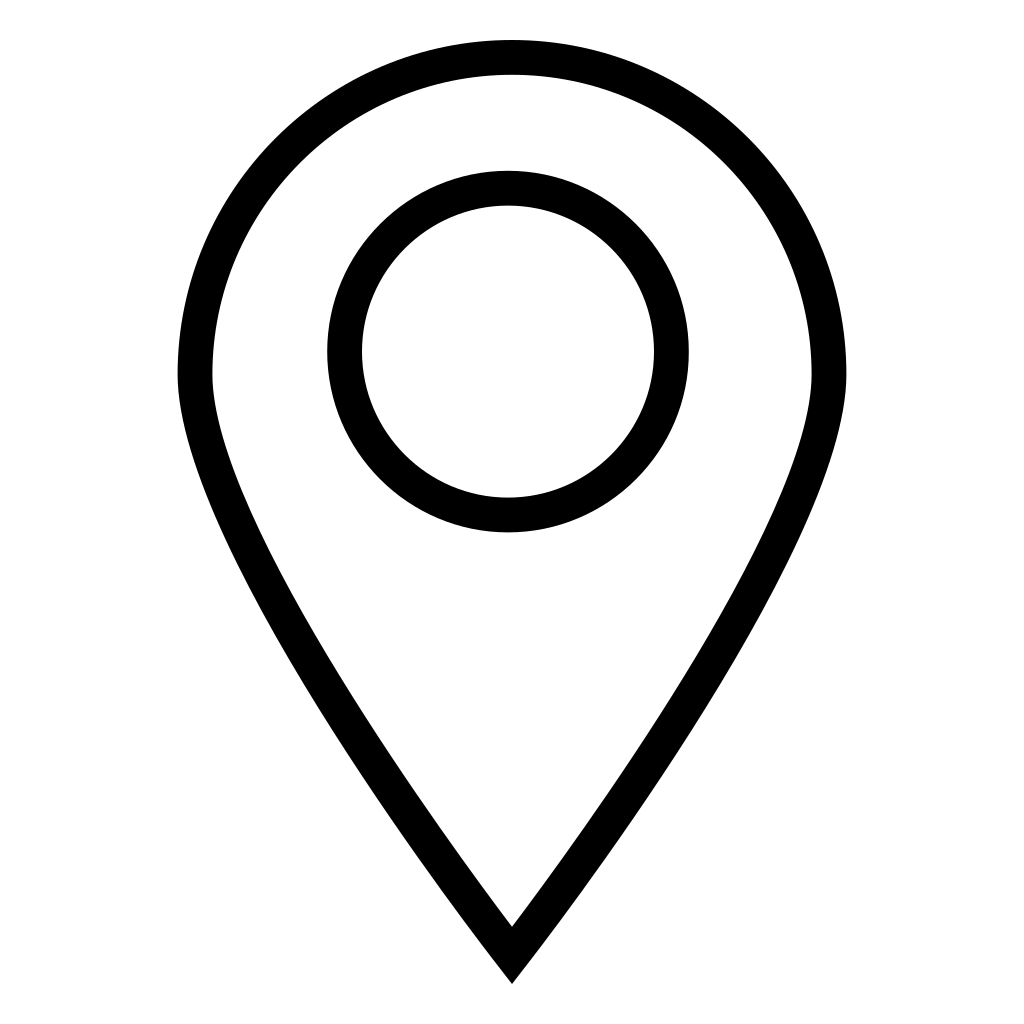
| Правильное использование значка документа | Неправильное использование значка документа |
|---|---|
Понятие «Показать» должно быть представлено значком, который лучше всего иллюстрирует то, что отображается, например, в значке «Показать все файлы». Метафору линзы при необходимости можно использовать для указания концепции «Просмотр», например в значке «Просмотр ресурсов».
| «Показать» | «Просмотр» |
|---|---|
Значок лупы, обращенной вправо, должен указывать только на поиск и просмотр. Лупа, обращенная влево, со значком плюс или минус должна указывать только на увеличение и уменьшение масштаба.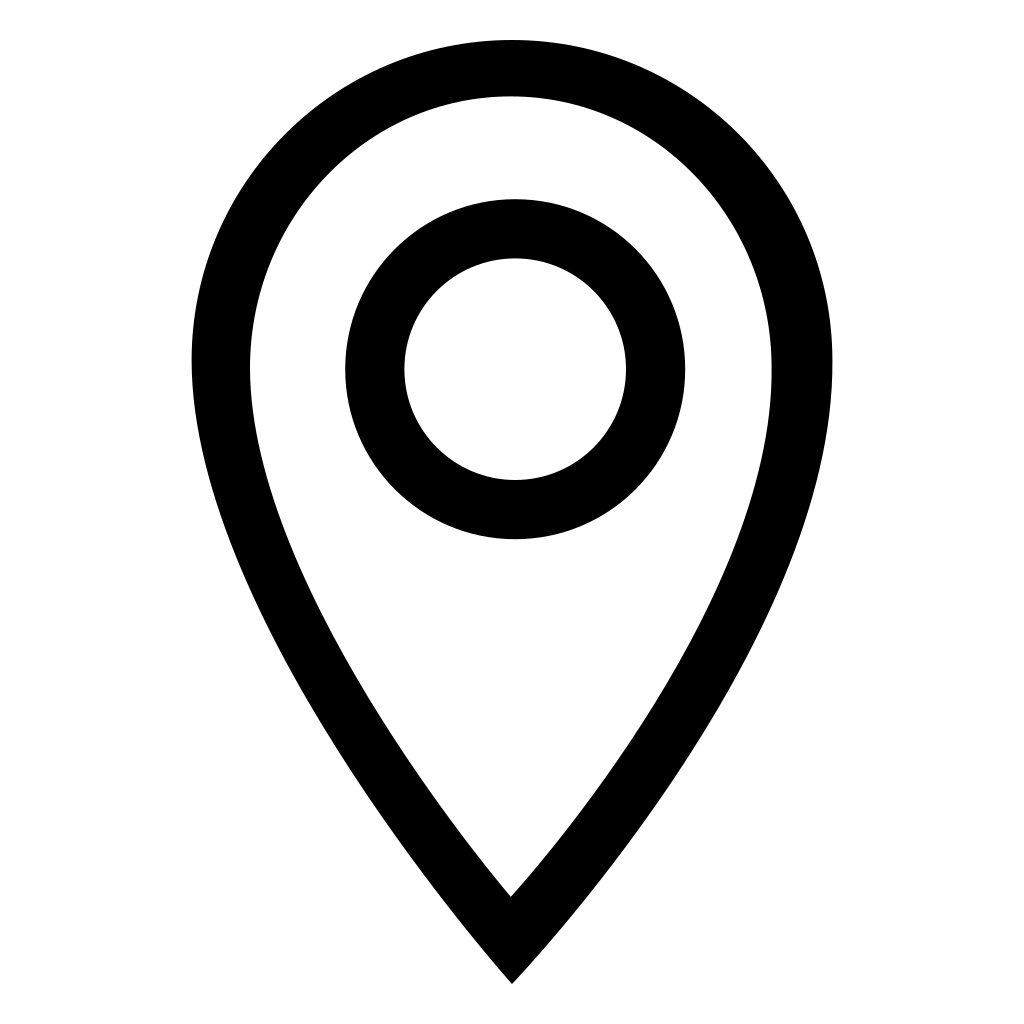
| «Поиск» | «Масштаб» |
|---|---|
В древовидных представлениях не используйте одновременно значки папки и модификатора. По возможности используйте только модификатор.
| Правильный значок представления в виде дерева | Неправильный значок представления в виде дерева |
|---|---|
Детали стиля
Layout
Структура элементов для стандартных значков 16×16:
Стек макета для значков 16 x 16
Элементы уведомлений о состоянии лучше использовать в качестве отдельных значков. Однако есть контексты, в которых уведомление должно быть наложено на базовый элемент, например в значке завершения задачи:
Отдельные значки уведомлений
Значок завершения задачи
Значки проектов обычно являются файлами ICO, содержащими несколько размеров.![]()
Значки проекта из библиотеки элементов управления Windows VB, 16×16 и 32×32
Центрируйте значок в пиксельной рамке. Если это невозможно, выровняйте значок по верхнему или правому краю рамки.
Значок, отцентрированный внутри пиксельной рамки
Значок, выровненный по правому верхнему углу рамки
Значок, отцентрированный и выровненный по верхнему краю рамки
Чтобы добиться идеального выравнивания и баланса, избегайте засорения базового элемента глифами действий. Размещайте глиф в верхней левой части базового элемента. При добавлении дополнительного элемента учитывайте выравнивание и баланс значка.
| Правильное выравнивание и баланс | Неправильное выравнивание и баланс |
|---|---|
Обеспечьте равенство размеров для значков, которые имеют общие элементы и используются в наборах.![]() Обратите внимание, что при неправильном сочетании круг и стрелка имеют слишком большой размер и не совпадают.
Обратите внимание, что при неправильном сочетании круг и стрелка имеют слишком большой размер и не совпадают.
| Правильное сочетание размеров | Неправильное сочетание размеров |
|---|---|
Используйте согласованные линии и визуальный вес. Оцените, как создаваемый значок выглядит по сравнению с другими значками, сравнив их бок о бок. Никогда не используйте всю рамку 16×16, используйте 15×15 или меньше. Отношение негатива к позитиву (темного к светлому) должно быть 50/50.
| Правильное отношение негатива к позитиву | Неправильное отношение негатива к позитиву |
|---|---|
Используйте простые сопоставимые формы и дополняющие углы для создания элементов без ущерба для их целостности. По возможности используйте углы 45° и 90°.
Перспектива
Значок должен быть четким и понятным.![]() Используйте перспективу и источники света только при необходимости. Хотя использования перспективы в элементах значков и следует избегать, некоторые элементы без нее тяжело распознать. В таких случаях стилизованная перспектива передает ясности элементу.
Используйте перспективу и источники света только при необходимости. Хотя использования перспективы в элементах значков и следует избегать, некоторые элементы без нее тяжело распознать. В таких случаях стилизованная перспектива передает ясности элементу.
3-точечная перспектива
1-точечная перспектива
Большинство элементов должны быть направлены вперед или под углом вправо:
Используйте источники света только для добавления ясности объекту.
| Правильный источник света | Неправильный источник света |
|---|---|
Используйте контуры только для улучшения читаемости или лучшей передачи метафоры. Баланс негатива и позитива (темного и светлого) должен составлять 50/50.
| Правильное использование контуров | Неправильное использование контуров |
|---|---|
Типы значков
Значки оболочки и панели команд содержат не более трех из следующих элементов: один базовый, один модификатор, одно действие или одно состояние.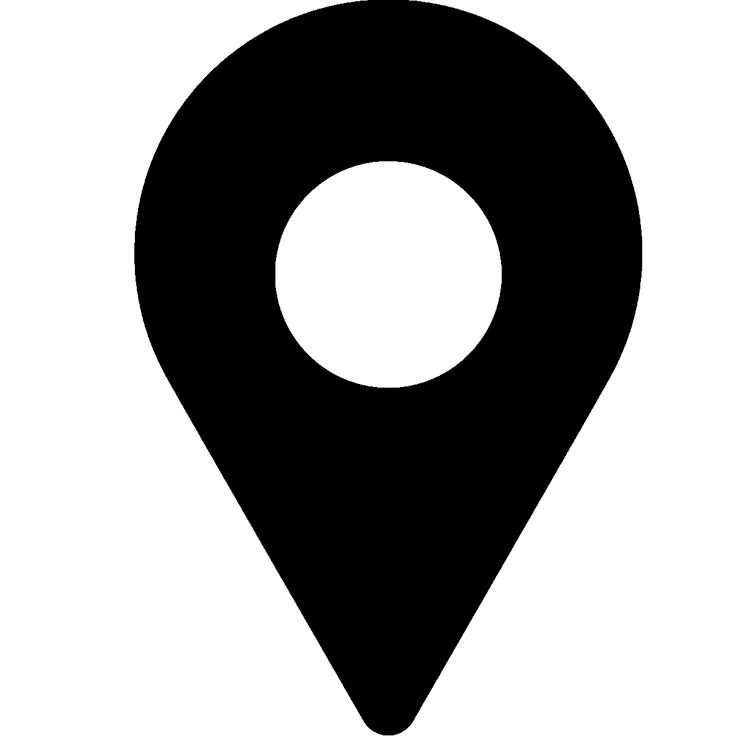
Примеры значков оболочки и панели команд
Значки командной панели окна инструментов содержат не более трех из следующих элементов: один базовый, один модификатор, одно действие или одно состояние.
Примеры значков командной панели окна инструментов
Значки определителя контекста представления в виде дерева содержат не более трех из следующих элементов: один базовый, один модификатор, одно действие или одно состояние.
Примеры значков определителя контекста представления в виде дерева
Значки классификации значений на основе состояния могут находиться в следующих состояниях: активно, активно отключено и неактивно отключено.
Примеры значков классификации значений на основе состояния
Значки IntelliSense содержат не более трех из следующих элементов: один базовый, один модификатор и одно состояние.
Примеры значков IntelliSense
Мелкие значки проектов (16×16) должны содержать не более двух элементов: один базовый и один модификатор.![]()
Примеры мелких значков проектов (16×16)
Крупные значки проектов (32×32) содержат не более четырех из следующих элементов: один базовый, один или два модификатора и одно наложение языка.
Примеры крупных значков проектов (32×32)
Детали создания
Все новые элементы пользовательского интерфейса должны создаваться с помощью Windows Presentation Foundation (WPF), а все новые значки для WPF — быть в 32-разрядном формате PNG. 24-разрядный формат PNG является устаревшим, не поддерживает прозрачность и поэтому не рекомендуется для значков.
Используйте разрешение 96 DPI.
Типы файлов
32-разрядный PNG. Предпочтительный формат для значков. Формат файла сжатия данных без потерь, в котором может храниться одно растровое (пиксельное) изображение. 32-разрядные файлы в формате PNG поддерживают прозрачность альфа-канала, гамма-коррекцию и чередование.
32-разрядный BMP. Для элементов управления, отличных от WPF.
 32-разрядный BMP, также называемый XP или high color, представляет собой формат изображения RGB/A с истинным цветом и прозрачностью альфа-канала. Альфа-канал — это слой прозрачности, определенный в Adobe Photoshop, который затем сохраняется в точечном рисунке как дополнительный (четвертый) цветовой канал. Во время создания иллюстраций во все 32-битные файлы BMP добавляется черный фон, чтобы обеспечить быструю визуальную подсказку о глубине цвета. Этот черный фон представляет область, которая должна быть замаскирована в пользовательском интерфейсе.
32-разрядный BMP, также называемый XP или high color, представляет собой формат изображения RGB/A с истинным цветом и прозрачностью альфа-канала. Альфа-канал — это слой прозрачности, определенный в Adobe Photoshop, который затем сохраняется в точечном рисунке как дополнительный (четвертый) цветовой канал. Во время создания иллюстраций во все 32-битные файлы BMP добавляется черный фон, чтобы обеспечить быструю визуальную подсказку о глубине цвета. Этот черный фон представляет область, которая должна быть замаскирована в пользовательском интерфейсе.32-разрядный ICO. Для значков проекта и элементов добавления. Все файлы ICO имеют 32-разрядный истинный цвет с прозрачностью альфа-канала (RGB/A). Так как ICO-файлы могут хранить несколько размеров и глубин цветов, значки Vista часто имеют формат ICO и содержат изображения с размером 16×16, 32×32, 48×48 и 256×256. Для правильного отображения в проводнике Windows ICO-файлы должны сохраняться в 24-разрядной и 8-разрядной цветовой палитре для каждого размера изображения.

XAML. Для дизайна поверхностей и графических элементов Windows. Значки XAML — это векторные файлы изображений, поддерживающие масштабирование, вращение, заполнение и прозрачность. В настоящее время они не распространены в Visual Studio, но становятся все более популярными благодаря своей гибкости.
SVG
24-разрядный BMP. Для панели команд Visual Studio. 24-разрядный BMP, RGB-формат изображений с истинным цветом, — это соглашение о значках, которое создает слой прозрачности с помощью пурпурного (R=255, G=0, B=255) в качестве цветового ключа для слоя с выделенной прозрачностью. В 24-разрядном BMP все пурпурные поверхности отображаются с использованием цвета фона.
24-разрядный GIF. Для панели команд Visual Studio. RGB-формат изображения с истинным цветом, поддерживающий прозрачность. GIF-файлы часто используются в изображениях мастеров и для GIF-анимации.
Создание значков
Наименьшим размером значков в Visual Studio является 16×16.![]() Самым большим из распространенных является 32×32. Помните, что при разработке значка не нужно заполнять всю рамку 16×16, 24×24 или 32×32. Четкая и единообразная структура значков важна для распознавания пользователями. При создании значков придерживайтесь следующих правил.
Самым большим из распространенных является 32×32. Помните, что при разработке значка не нужно заполнять всю рамку 16×16, 24×24 или 32×32. Четкая и единообразная структура значков важна для распознавания пользователями. При создании значков придерживайтесь следующих правил.
Значки должны быть четкими, понятными и единообразными.
Лучше использовать элементы уведомлений о статусе в виде отдельных значков, а не размещать их поверх значка базового элемента. В отдельных контекстах пользовательский интерфейс может требовать, чтобы элемент статуса был соединен с базовым элементом.
Значки проектов обычно являются файлами ICO, содержащими несколько размеров. Обновляются только значки 16×16, 24×24 и 32×32. Большинство значков 16×16 и 24×24 содержат одни и те же элементы. Значки 32×32 содержат дополнительные детали, включая тип языка проекта, если применимо.
Для значков 32×32 базовые элементы обычно имеют толщину линий 2 пикселя. Для элементов деталей можно использовать толщину линии в 1 или 2 пикселя.
 Постарайтесь сами определить, что вам больше подходит.
Постарайтесь сами определить, что вам больше подходит.Для значков 16×16 и 24×24 необходимо иметь по меньшей мере один пиксель между элементами. Для значков 32×32 используйте интервал в 2 пикселя между элементами и между модификатором и базовым элементом.
Расстояние между элементами для значков размером 16×16, 24×24 и 32×32
Цвет и специальные возможности
В соответствии с рекомендациями Visual Studio, все значки в продукте должны соответствовать требованиям к специальным возможностям по цвету и контрастности. Это достигается за счет инверсии значков, и когда вы их разрабатываете, вы должны знать, что они будут инвертированы программно в продукте.
Дополнительные сведения об использовании цвета в значках Visual Studio см. в разделе Использование цвета в изображениях.
Использование цвета в изображениях
Обзор
Значки в Visual Studio в основном являются монохромными. Цвет зарезервирован для передачи определенной информации и никогда не используется для оформления. Цвет используется:
Цвет используется:
для обозначения действия;
для оповещения пользователя о состоянии;
для указания языковой принадлежности;
для различения элементов в IntelliSense.
Специальные возможности
В соответствии с рекомендациями Visual Studio, все значки, регистрируемые в продукте, должны соответствовать требованиям к специальным возможностям по цвету и контрастности. Цвета в визуальной языковой палитре были протестированы и удовлетворяют этим требованиям.
Инверсия цвета в темных темах
Чтобы значки отображались с правильным коэффициентом контрастности в темной теме Visual Studio, программным способом применяется инверсия. Цвета в этом руководстве были выбраны отчасти для правильного инвертирования. Используйте цвета только из этой палитры, иначе инверсия приведет к непредсказуемым результатам.
Примеры значков с инвертированными цветами
Базовая палитра
Все стандартные значки содержат три основных цвета. Значки не содержат градиенты и тени за редким исключением для значков трехмерных инструментов.
Значки не содержат градиенты и тени за редким исключением для значков трехмерных инструментов.
| Использование | Имя | Значение (светлая тема) | Образец | Пример |
|---|---|---|---|---|
| Фон (темный) | VS BG | 424242 / 66,66,66 | ||
| Передний план (светлый) | VS FG | F0EFF1 / 240,239,241 | ||
| Контур | VS Out | F6F6F6 / 246,246,246 |
Помимо основных цветов, каждый значок может содержать один дополнительный цвет из расширенной палитры.
Расширенная палитра
Модификаторы действий
Следующие четыре цвета указывают типы действий, необходимых для модификаторов действий.
| Использование | Имя | Значение (все темы) | Образец |
|---|---|---|---|
| Положительное число | VS Action Green | 388A34 / 56,138,52 | |
| Отрицательное число | VS Action Red | A1260D / 161,38,13 | |
нейтральное выражение.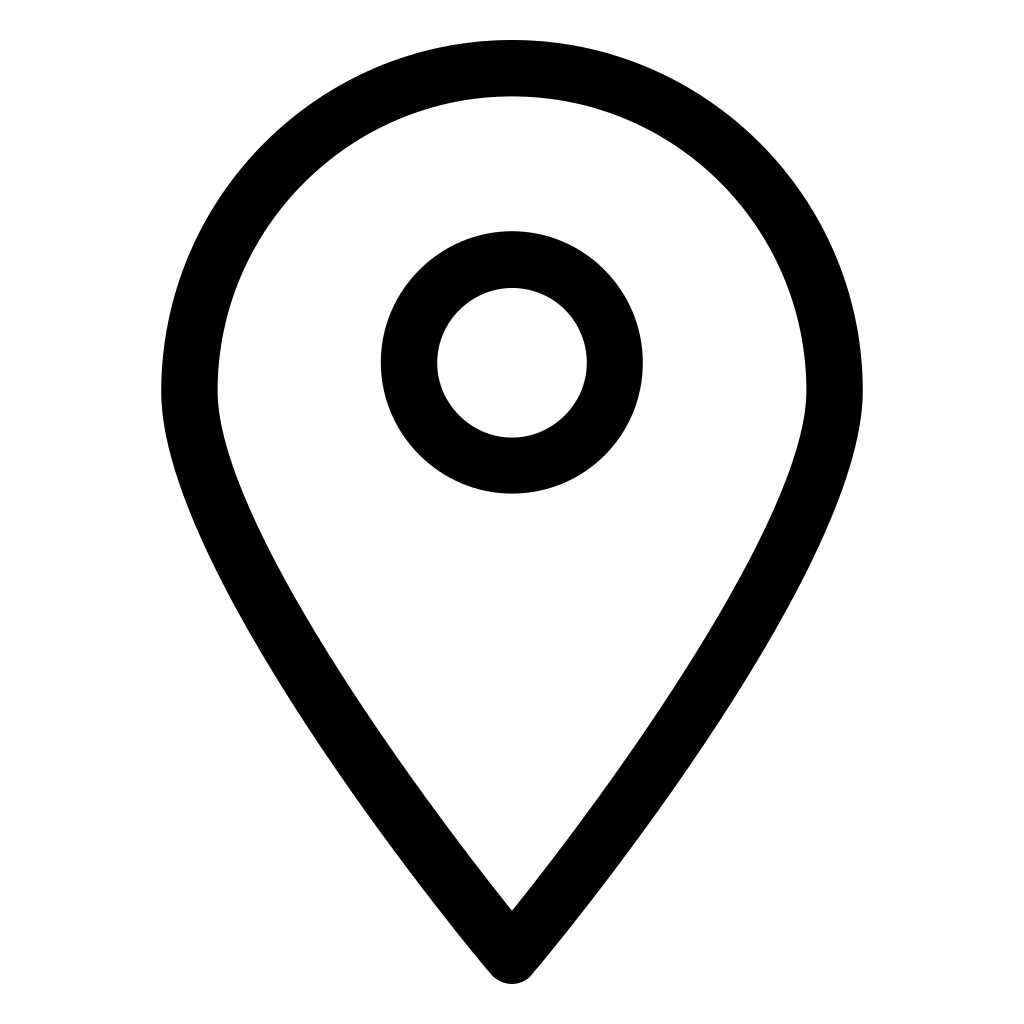 | VS Action Blue | 00539C / 0,83,156 | |
| Создать | VS Action Orange | C27D1A / 194,156,26 |
Примеры
Зеленый используется для положительных модификаторов действий, таких как «Добавить», «Выполнить», «Воспроизвести» и «Проверить».
| Выполнить | Выполнение запроса | Воспроизвести все этапы | Добавить элемент управления |
|---|---|---|---|
Красный используется для отрицательных модификаторов действий, таких как «Удалить», «Остановить», «Отмена» и «Закрыть».
| Удаление связи | Удалить столбец | Остановить запрос | Автономный режим |
|---|---|---|---|
Синий цвет используется для нейтральных модификаторов действий, часто представляемым в виде стрелок, таких как «Открыть», «Следующий», «Предыдущий», «Импорт» и «Экспорт».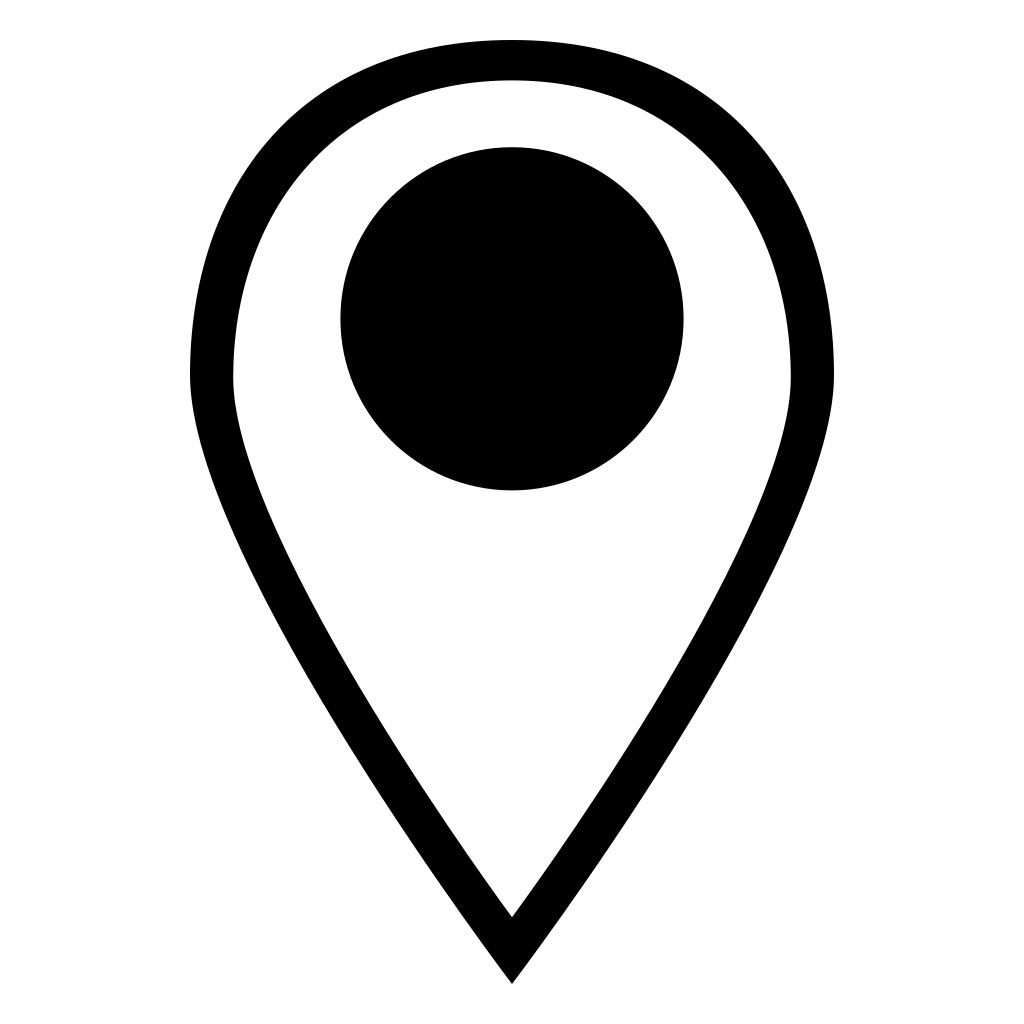
| Перейти к полю | Пакетный возврат | Редактор адреса | Редактор ассоциаций |
|---|---|---|---|
Темно-золотистый в основном используется для модификатора «Создать».
| Создать проект | Создать новую диаграмму | Создать модульный тест | Создать элемент списка |
|---|---|---|---|
Особые случаи
В особых случаях цветовой модификатор действия может использоваться независимо в качестве отдельного значка. Цвет, используемый для значка, отражает действия, с которыми он связан. Такое использование ограничено небольшим набором значков, включая следующие:
| Выполнить | Остановить | Удалить | Сохранить | Назад |
|---|---|---|---|---|
Палитра иерархии кода
Папка
| Использование | Имя | Значение (все темы) | Образец | Пример |
|---|---|---|---|---|
| Папки | Папка | DCB67A / 220,182,122 |
Языки Visual Studio
Все распространенные языки и платформы, доступные в Visual Studio, имеют связанный цвет.![]() Эти цвета используются на базовом значке или в модификаторах языка, отображаемых в правом верхнем углу составных значков.
Эти цвета используются на базовом значке или в модификаторах языка, отображаемых в правом верхнем углу составных значков.
| Использование | Имя | Значение (все темы) | Образец |
|---|---|---|---|
| ASP, HTML, WPF | ASP HTML WPF Blue | 0095D7 / 0,149,215 | |
| C++ | CPP Purple | 9B4F96 / 155,79,150 | |
| C# | CS Green (VS Action Green) | 388A34 / 56,138,52 | |
| CSS | CSS Red | BD1E2D / 189,30,45 | |
| F# | FS Purple | 672878 / 103,40,120 | |
| JavaScript | JS Orange | F16421 / 241,100,33 | |
| VB | VB Blue (VS Action Blue) | 00539C / 0,83,156 | |
| TypeScript | TS Orange | E04C06 / 224,76,6 | |
| Python | PY Green | 879636 / 135,150,54 |
Примеры значков с модификаторами языка
| VB | C# | C++ | F# | JavaScript | Python |
|---|---|---|---|---|---|
| HTML | WPF | ASP | CSS | TypeScript |
|---|---|---|---|---|
HTML | WPF | ASP | CSS | TypeScript |
технология IntelliSense
Значки IntelliSense используют эксклюзивную цветовую палитру.![]() Эти цвета помогают пользователям быстро различать элементы во всплывающем списке функций IntelliSense.
Эти цвета помогают пользователям быстро различать элементы во всплывающем списке функций IntelliSense.
| Использование | Имя | Значение (все темы) | Образец |
|---|---|---|---|
| Класс, событие | VS Action Orange | C27D1A / 194,125,26 | |
| Метод расширения, метод, модуль, делегат | VS Action Purple | 652D90 / 101,45,144 | |
| Поле, элемент перечисления, макрос, структура, тип значения объединения, оператор, интерфейс | VS Action Blue | 00539C / 0,83,156 | |
| Объект | VS Action Green | 388A34 / 56,138,52 | |
| Константа, исключение, элемент перечисления, сопоставление, элемент сопоставления, пространство имен, шаблон, определение типа | Background (VS BG) | 424242 / 66,66,66 |
Примеры значков IntelliSense
| Класс | Закрытое событие | Делегат | Метод Friend | Поле |
|---|---|---|---|---|
| Защищенный элемент перечисления | Объект | Шаблон | Ярлык исключения |
|---|---|---|---|
Уведомления
Уведомления в Visual Studio используются для указания состояния.![]() В палитре уведомлений используются следующие четыре цвета, а также параметры заливки переднего плана черным или белым, чтобы определять уведомления с указанными уровнями состояния.
В палитре уведомлений используются следующие четыре цвета, а также параметры заливки переднего плана черным или белым, чтобы определять уведомления с указанными уровнями состояния.
| Использование | Имя | Значение (все темы) | Образец |
|---|---|---|---|
| Состояние: нейтральное | Notification Blue (VS Blue) | 1BA1E2 / 27,161,226 | |
| Состояние: положительное | Notification Green (VS Green) | 339933 / 51,153,51 | |
| Состояние: отрицательное | Notification Red (VS Red) | E51400 / 229,20,0 | |
| Состояние: предупреждение | Notification Yellow (VS Orange) | FFCC00 / 255,204,0 | |
| Заливка переднего плана | Notification Black (Black) | 000000 / 0,0,0 | |
| Заливка переднего плана | Notification White (White) | FFFFFF / 255,255,255 |
Примеры значков уведомлений
| Предупреждение | Предупреждение | Завершить | Остановить |
|---|---|---|---|
Федеральная нотариальная палата — Главная
Смотреть все актуальные материалы
→
Сервис проверки доверенностей
Реестр уведомлений о залоге движимого имущества
Реестр наследственных дел
Договоры инвестиционного товарищества
Рамблер
Смотреть все новости регионов
→
Нотариальный вестник — № 07 (Июль) 2022
Нотариальный вестник — № 06 (Июнь) 2022
Нотариальный вестник — № 05 (Май) 2022
Нотариальный вестник — № 04 (Апрель) 2022
Нотариальный вестник — № 03 (Март) 2022
Нотариальный вестник — № 02 (Февраль) 2022
Нотариальный вестник — № 01 (Январь) 2022
Нотариальный вестник — № 12 (Декабрь) 2021
Нотариальный вестник — № 11 (Ноябрь) 2021
Нотариальный вестник — № 10 (Октябрь) 2021
Произошла ошибка повторите попытку позже.![]()
Функционал находится в разработке, покупка журналов будет доступна в ближайшее время.
Производительность труда — Федеральный центр компетенций в сфере производительности труда
Платформа для повышения производительности
Национальный проект «Производительность труда» работает для повышения конкурентоспособности российских товаров и услуг, создавая культуру высокой производительности и эффективности среди работников организаций в каждом регионе России
О платформеЗарегистрироваться на платформе
Зарегистрироваться
IV Федеральный форум «Производительность 360»
IV Федеральный форум «Производительность 360» – ключевая площадка для обмена опытом в сфере бережливого производства и тиражирования лучших практик повышения производительности труда.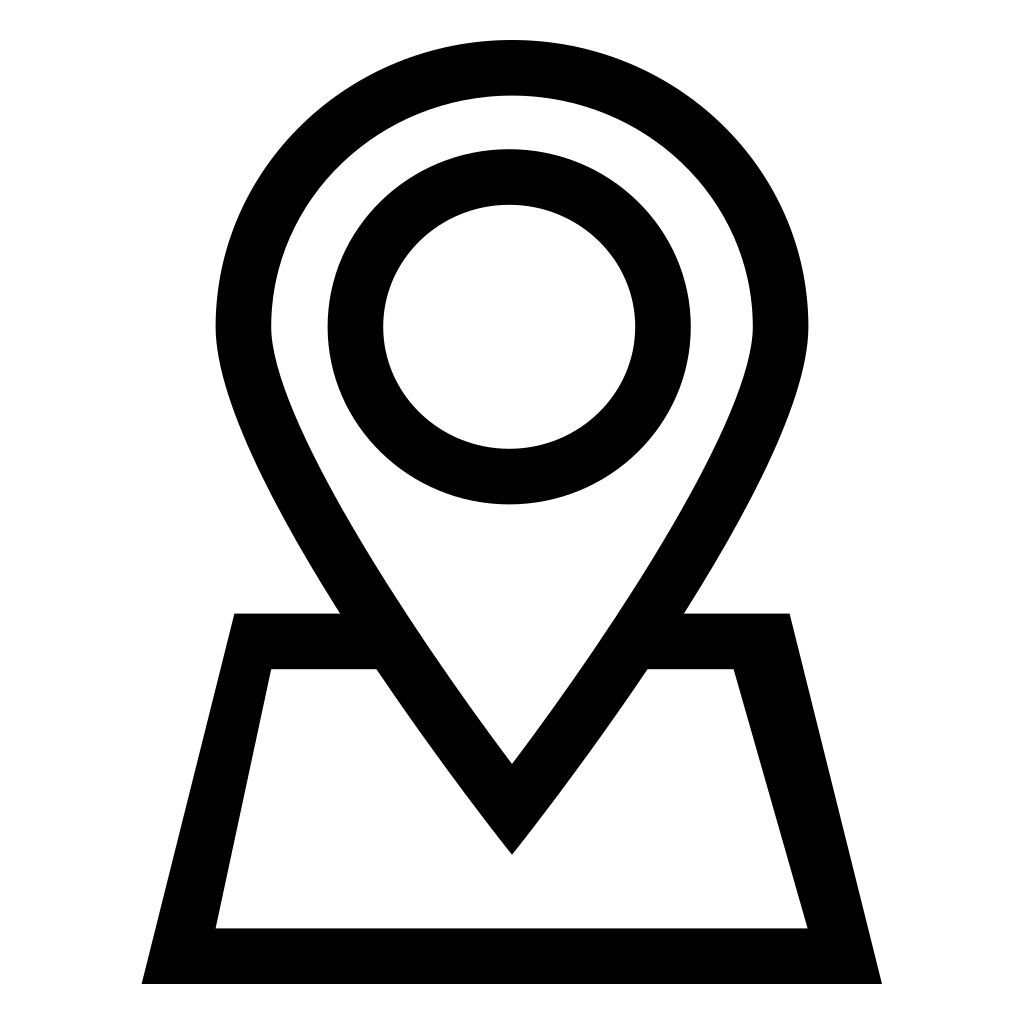 Сочи, 14 октября 2022 года
Сочи, 14 октября 2022 года
Зарегистрироваться
Зарегистрироваться
Обучение
Практическое обучение инструментам и методикам бережливого производства
- Повышение профессиональных навыков
- Учебные материалы
- Культура непрерывных улучшений
Экспресс-диагностика
Сервис для сравнения вашего предприятия с конкурентами и бенчмарками
- Оценка эффективности предприятия
- Сравнение с конкурентами
- Лучшие показатели отрасли
- Определение потенциала
Финансовая поддержка
Финансовая поддержка предприятий в реализации проектов по повышению производительности
- Поддержка в реализации проектов
- Дополнительные финансовые вливания
Самооценка предприятия
Пройдите самооценку развития производственной системы
- Качество производственной системы
- Уровень зрелости
- Основные показатели
- Льготное финансирование по итогам оценки
База знаний
Структурированная библиотека реализованных лучших практик Федерального Центра Компетенций
- Методические материалы
- Отраслевые исследования
- Лучшие практики
- Примеры
- Коробочные решения
- Нормативная документация
Админ барьеры
Эффективный механизм устранения бюрократических проволочек
- Быстрая реакция на актуальные запросы бизнеса
- Проект «Трансформация делового климата»
- Устранение бюрократических проволочек
Платные услуги
Квалифицированная помощь экспертов по внедрению практик бережливых технологий
- Проекты по повышению производительности труда
- Квалифицированная помощь
- Лучшие практики
Рейтинги предприятий
Предприятия-лидеры среди участников национального проекта
- Предприятия-лидеры по ключевым показателям
предприятие на безвозмездной основе
Стать участником
Стать участником проекта может любое производственноепредприятие на безвозмездной основе
Стать участником
Стать участником проекта может любое производственноепредприятие на безвозмездной основе
Стать участником
Остались вопросы?
Фамилия *
Отчество *
Email *
Текст обращения *
Мы используем файлы Cookies
Продолжая использовать платформу производительность.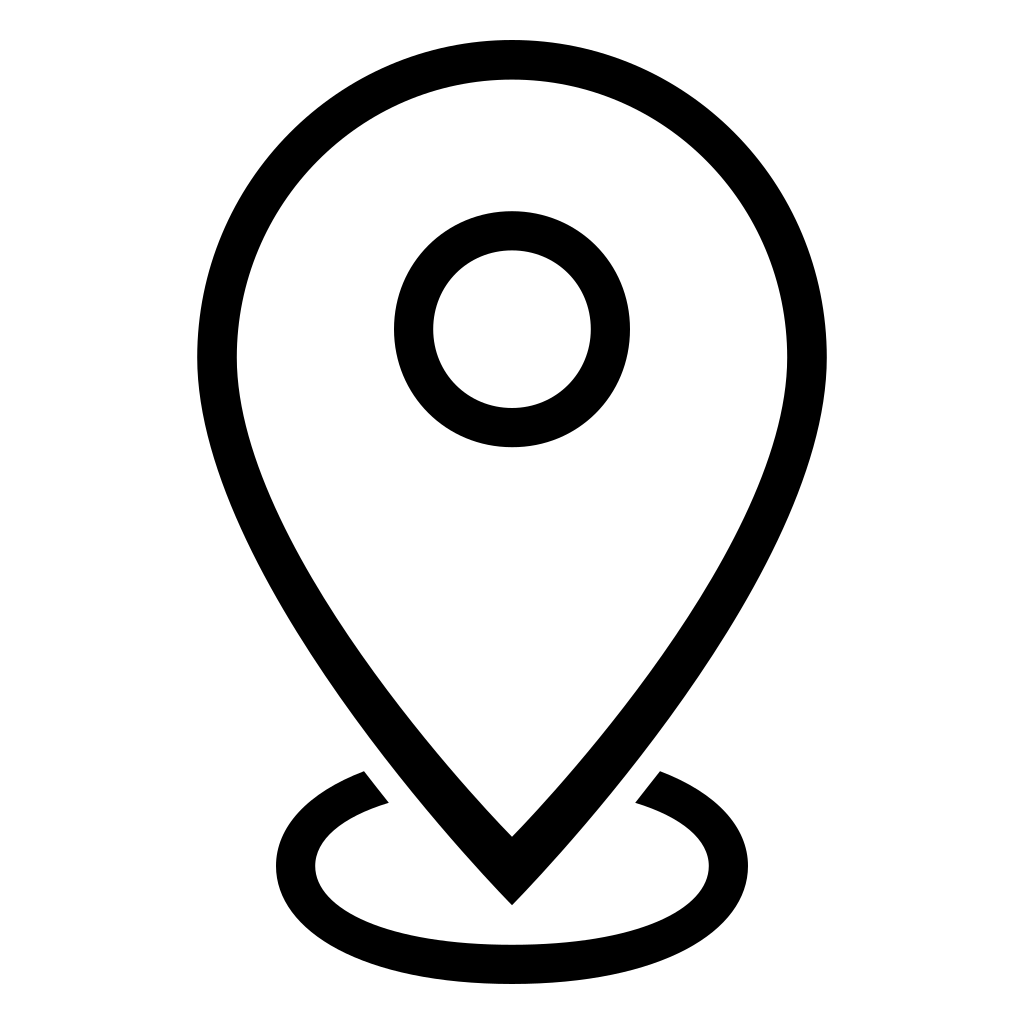 рф, Вы соглашаетесь с правилами их использования
рф, Вы соглашаетесь с правилами их использования
Address Logo png скачать бесплатно
Address Logo png скачать бесплатно — Address LogoГлавная > HD PNG > Логотип адреса (670 совпадений)
Логотип адреса
Адресный логотип — отверстие для ключа силуэта
Address Logo — почтовый ящик со стрелкой
Логотип адреса
Логотип адреса
Логотип адреса — арроба
- Логотип Адреса
— прозрачный логотип твиттера png
Адрес Логотип — о нас
Логотип адреса
Логотип адреса
- Логотип Адреса
— электронная почта мультфильм png
- Логотип Адреса
— значок флаг Словакии в формате png
Логотип Адреса — логотип терминала png свг
Логотип Адреса — значок номер 2 в формате png
Фон Логотипа Google — адрес логотип PNG изображения
Круг Фон — адрес логотип png компьютерные иконки
Логотип Адреса — значок дизайна png ico icns
Логотип Адреса — значок электронной почты png 30 непортированных
Адресный логотип — билд логотип
Address Logo — современные кнопки
Логотип Адреса — топинамбур png клубень
Address Logo — веб-страница летней распродажи png wordpress
Адресный логотип — аппетитная графика
Значок Gmail
Логотип адреса
Логотип адреса
Логотип Адреса — знаки Дня Канады png парковка
Address Logo — изысканная книга и кепка доктора
Логотип адреса
Логотип Адреса — значок электронной почты png iconfinder
Логотип Адреса — конверт в почте
pngЛоготип Адреса — значок электронной почты png контур
- Логотип Адреса
— сообщение png messagerie
Логотип адреса — amplop
Логотип Адреса — значок Антонио
Логотип адреса — электронная почта
Логотип адреса — электронная почта
Логотип адреса — электронная почта
Логотип адреса — электронная почта
Адресный логотип — конверт
Логотип Адреса — значок местоположения png
Music Cartoon — логотип адреса
Line Cartoon — логотип адреса
Фон в виде круга — логотип адреса
Адресный логотип — знак ветвей
Address Logo — значок адреса
Логотип адреса
Логотип адреса — электронная почта
Логотип адреса
Логотип адреса — электронная почта
Логотип адреса — электронная почта
Love Background Heart — украсить значок
Адресный логотип — табличка из бисера
Логотип адреса — электронная почта
Логотип адреса
Фон Логотипа Google — значок баранда
Адресный логотип — пиктограмма проводки
Address Logo — флаг аудита
Адресный логотип — бейдж
Адресный логотип — графика trivago
1234567Следующий
SubPNG предлагает бесплатные картинки с логотипом адреса, прозрачные изображения с логотипом адреса, векторные ресурсы с логотипом адреса для вас. Загрузите бесплатные прозрачные изображения Address Logo в свои личные проекты или поделитесь ими в качестве классной наклейки на Tumblr, WhatsApp, Facebook Messenger, Wechat, Twitter или в других приложениях для обмена сообщениями.
Загрузите бесплатные прозрачные изображения Address Logo в свои личные проекты или поделитесь ими в качестве классной наклейки на Tumblr, WhatsApp, Facebook Messenger, Wechat, Twitter или в других приложениях для обмена сообщениями.
Бесплатная прозрачная иконка адреса png изображений, страница 1
513*513 22,33 КБ 320*515 12,32 КБ 488*512 188,11 КБ 420*513 123,84 КБ 379*513 12,55 КБ 1451*1151 90,24 КБ 392*506 171,76 КБ 1281*1281 186,83 КБ 513*453 104,64 КБ 1438*1390 755,62 КБ 512*513 39,71 КБ 513*477 10,52 КБ 659*585 7,09 КБ 583 * 583 23,86 КБ 377*327 23,19 КБ 599 * 601 388,40 КБ 333*453 6,08 КБ 872 * 871 20,08 КБ 450*449 21,19 КБ 475*299 9,27 КБ 513*446 326,20 КБ 488*512 206,93 КБ 336*479 13,14 КБ 390*410 64,51 КБ 511*363 138,07 КБ 511*481 7,42 КБ 1001*955 72,83 КБ 542 * 664 108,53 КБ 398 * 394 44,69 КБ 601*601 10,42 КБ 377*513 16,49 КБ 349*350 63,24 КБ 513*512 22,65 КБ 513*513 23,21 КБ 513*386 266,44 КБ 2049*2049 123,70 КБ 873 * 1091 9,94 КБ 781*849 390,69 КБ 460*420 255,59 КБ 306*401 18,74 КБ 400*400 5,12 КБ 513*513 32,92 КБ 513*513 28,64 КБ 508 * 511 314,15 КБ 1238*1281 565,62 КБ 485*485 16,36 КБ 511*465 11,04 КБ 501*501 5,00 КБ 347*481 10,05 КБ 578 * 518 54,67 КБ 553*553 145,66 КБ 498*510 351,57 КБ 724 * 721 86,87 КБ 2007 * 1993 1796,25 КБ 498 * 488 10,11 КБ 398 * 447 48,68 КБ 662 * 637 34,75 КБ 369*513 21,58 КБ 922*915 18,23 КБ 513*513 64,14 КБ 513*513 23,32 КБ 418*418 7,75 КБ 513*232 131,35 КБ 511*511 20,35 КБ 403*483 27,30 КБ 513*513 13,10 КБ 439*412 159,31 КБ 786 * 786 38,11 КБ 1155*1177 18,09 КБ 487*507 77,56 КБ 504 * 474 6,08 КБ 501*501 347,60 КБ 479*472 58,48 КБ 509*506 28,49 КБ 513*513 61,61 КБ 513*513 25,56 КБ 344*500 15,25 КБ 428*449 9,01 КБ 513*513 26,75 КБ 420*421 19,50 КБ
Получайте наши лучшие фотографии еженедельно
Введите адрес электронной почты, и мы будем присылать вам наши самые популярные фотографии каждую неделю прямо на ваш почтовый ящик.
Спасибо за подписку!
VA Caregiver Support Program Home
Вниманию пользователей АТ. Чтобы получить доступ к меню на этой странице, выполните следующие действия. 1. Пожалуйста, выключите режим автоматических форм. 2. Нажмите Enter, чтобы развернуть пункт главного меню («Здоровье», «Преимущества» и т. д.). 3. Чтобы войти и активировать ссылки подменю, нажмите стрелку вниз. Теперь вы сможете использовать вкладку или стрелку вверх или вниз по параметрам подменю, чтобы получить доступ/активировать ссылки подменю.
Локатор
Контакт
Поиск
Связаться с US
FAQS
Задайте вопрос
БЕСПЛАТНЫЕ НОМЕР
Локатор
Больницы и клиники
CENTERS
Региональные пребывания
. Места
ВА » Здравоохранение » Программа поддержки сиделок VA
Меню
Меню
- Программа Caregiver
- Подробнее о здравоохранении
Быстрые ссылки
Расширение PCAFC Переоценка PCAFC Решения PCAFC
Расширение Наследие участников PCAFC/Наследие заявители
Вирджиния объявила о продлении периода времени, в течение которого Унаследованные участники, Унаследованные заявители и лица, осуществляющие уход за их членами семьи, в рамках Программы комплексной помощи семье (PCAFC) сохранят право на участие в Программе. Это будет включать в себя все услуги, поддержку и льготы в течение еще трех полных лет. Дополнительную информацию можно найти здесь (пресс-релиз, Промежуточное окончательное правило) * Для получения важных обновлений о Программе поддержки по уходу (CSP) обращайтесь по телефону : https://www.caregiver.va.gov/Announcements.asp
Это будет включать в себя все услуги, поддержку и льготы в течение еще трех полных лет. Дополнительную информацию можно найти здесь (пресс-релиз, Промежуточное окончательное правило) * Для получения важных обновлений о Программе поддержки по уходу (CSP) обращайтесь по телефону : https://www.caregiver.va.gov/Announcements.asp
Программа поддержки попечителей (CSP)
Программа поддержки попечителей (CSP) Департамента по делам ветеранов (VA) предлагает клинические услуги опекуны подходящих и застрахованных ветеранов, зарегистрированных в системе здравоохранения VA. Миссия программы состоит в том, чтобы способствовать здоровью и благополучию семейных опекунов, которые заботятся о ветеранах нашей страны, посредством образования, ресурсов, поддержки и услуг. Есть команда CSP Поиск команды CSP , расположенный на каждом объекте VA .
youtube.com/embed/CPrZN5c-zrY» title=»YouTube video player» frameborder=»0″ allowfullscreen=»»/> CSP выполняет свою миссию через две программы:— Программа программы общего ухода.
CSP — две программы: в чем разница?
— Как CSP улучшает услуги (PDF)
Программа поддержки лиц, осуществляющих уход за больными (PGCSS)
— Услуги: Обучение навыкам, мобильная поддержка, индивидуальное обучение, групповая поддержка и обучение, уход за собой, равный поддерживать наставничество, поддержку по телефону, онлайн-программы и направления к доступным ресурсам VA и сообщества.
— Посетите групп CSP/координаторов поддержки лиц, осуществляющих уход, .
— Право на участие: PGCSS доступен для лиц, ухаживающих за ветеранами, зарегистрированными в системе здравоохранения VA, которые служили в любую эпоху.
— Как подать заявку : Часто задаваемые вопросы PGCSS .
Подробнее о PGCSS
Программа комплексной помощи лицам, осуществляющим уход за членами семьи (PCAFC)
— Услуги: Обучение и подготовка, медицинское страхование (если лицо, осуществляющее уход, не имеет финансовой страховки, ежемесячно), стипендия, временный уход и другие услуги.
— Право на участие: Квалификационные требования для ветеранов и семейных опекунов см. квалификационные требования .
— КАК ПОДАТЬ ЗАЯВКУ:
• Подать заявку онлайн : Онлайн-заявка PCAFC .
• По почте: Загрузите и распечатайте VA Form 1010CG.
• Лично: Отнесите заполненную форму VA 10-10CG в местные группы CSP/координаторам поддержки лиц, осуществляющих уход.
Узнайте больше о PCAFC
Требования для ветеранов программы Caregiver Program
— Зачисление в программу VA Health Care: Ветеран должен быть зачислен в программу VA Health Care или является военнослужащим, находящимся на действительной военной службе и проходящим медицинский уход. Ветераны могут подать заявку на получение медицинских пособий VA, заполнив и следуя инструкциям по подаче здесь (форма VA 10-10EZ) .
— Узнайте, как ветеран может подать заявку на получение медицинской помощи по программе VA .
Вопросы о программе Caregiver Support Program
— Телефон: Линия поддержки Caregiver (CSL) по бесплатному номеру 1-855-260-3274 , с понедельника по пятницу, с 8:00 до 0:00. вечера. по восточному времени и в субботу с 8:00 до 17:00.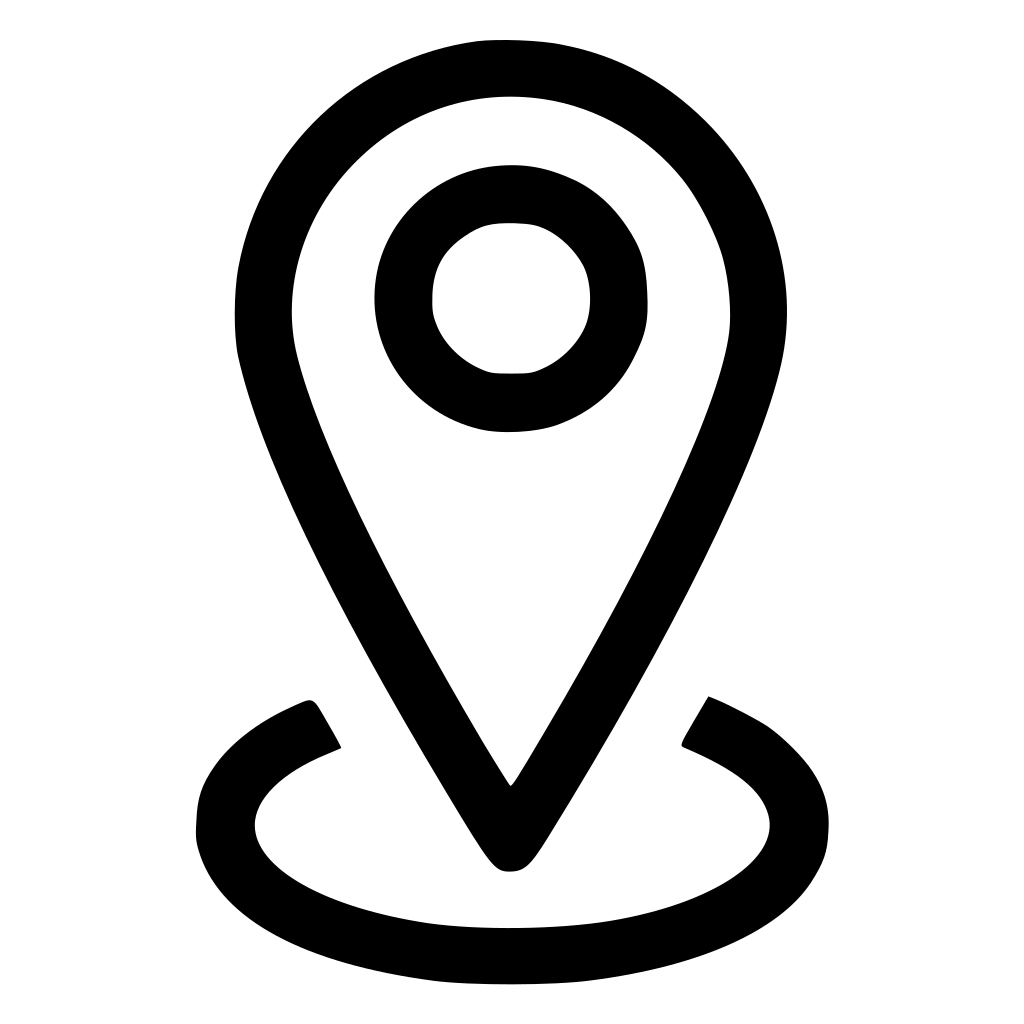 ET
ET
— Посетите координаторов CSP Teams/Caregive Support Locator , чтобы связаться.
Ресурсы для сиделок
| Объявления для сиделок | Мероприятия для сиделок |
| Советы и инструменты | Поддержка лиц, осуществляющих уход за ресурсами для участников службы |
| Советы по диагностике | VA Услуги на дому |
| Программа наставничества по поддержке равных | Ресурсы для сиделок |
Нужна помощь?
Чтобы помочь вам зарегистрироваться в этих программах, обратитесь в местное учреждение VA CSP Team/Cordinator Support Coordinator, или позвоните по телефону VA Caregiver Support Line (CSL) 1-855-260-3274.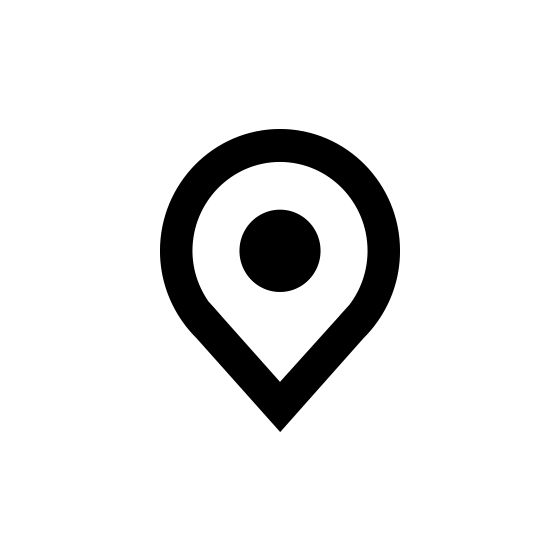
CSL Дополнительные часы работы:
– с понедельника по пятницу с 8:00 до 22:00. ET
— Суббота с 8:00 до 17:00. ЭТ
Подпишитесь, чтобы получать по электронной почте обновления и информацию об услугах программы поддержки VA Caregiver.
Связанные лица
SSP Навигация
— Caregiver поддержка Home Programs.
— PGCSS
— PCAFC
— Проверка и апелляция
— Найдите свою группу поддержки по уходу
— Объявления
— Линия поддержки VA Caregiver (CSL)
— Мероприятия CSP
— Психическое здоровье для ветеранов
— Ресурсы для лиц, осуществляющих уход
— Поддержка ветерана
— Долгосрочный уход и уход по месту жительства
— Подписаться на обновления по электронной почте
— En Espanol
Ресурсы
- Изменения в вариантах пересмотра и обжалования решений PCAFC Часто задаваемые вопросы (PDF)
- Запрос информации о решениях PCAFC.



 д.
д.
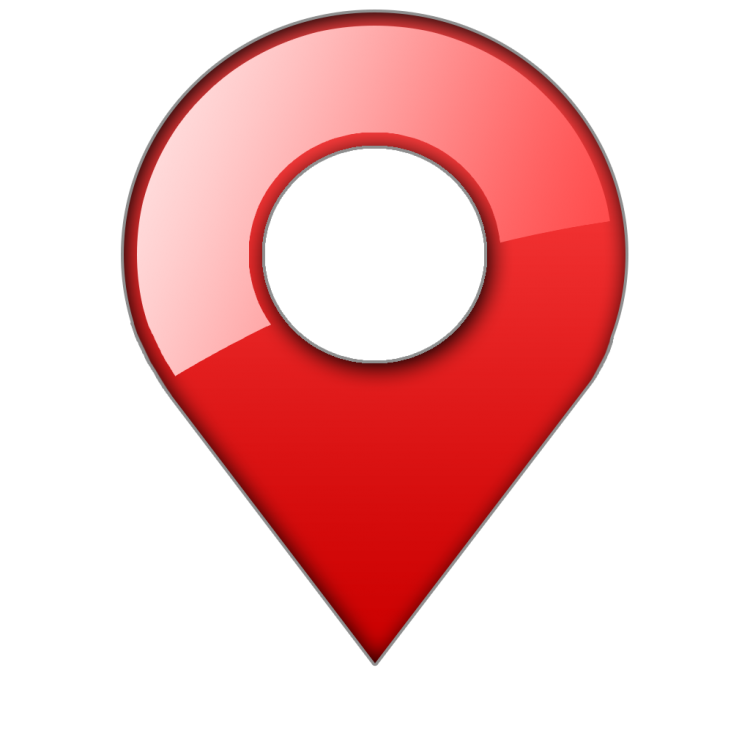 Постарайтесь сами определить, что вам больше подходит.
Постарайтесь сами определить, что вам больше подходит.